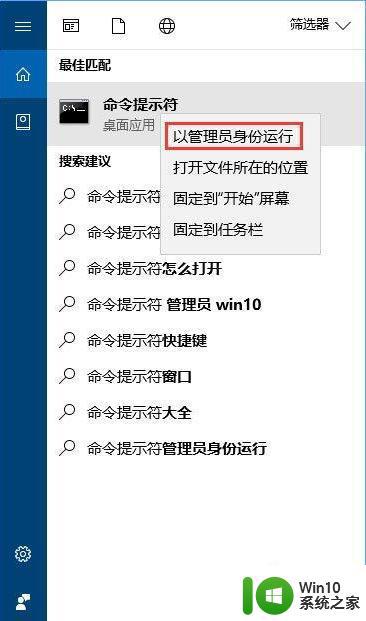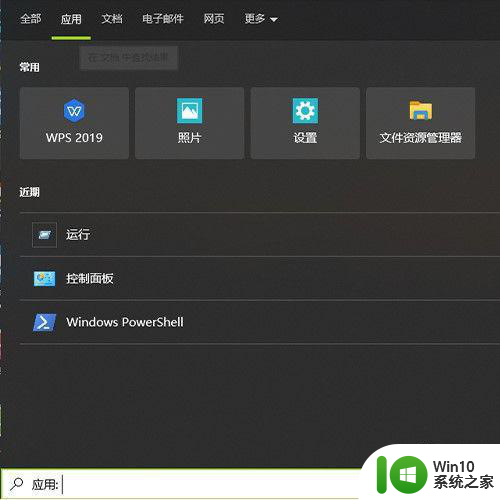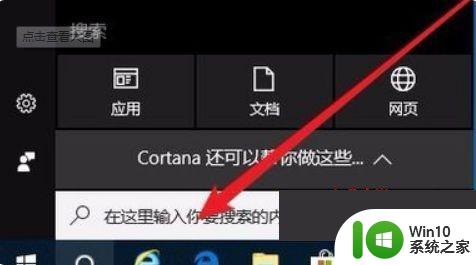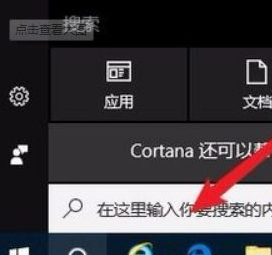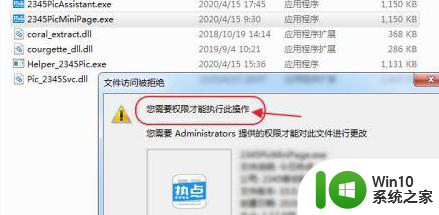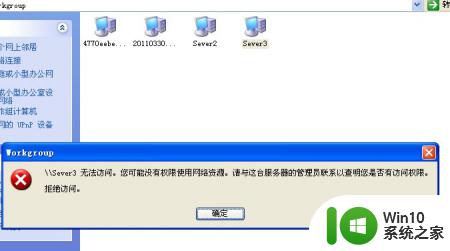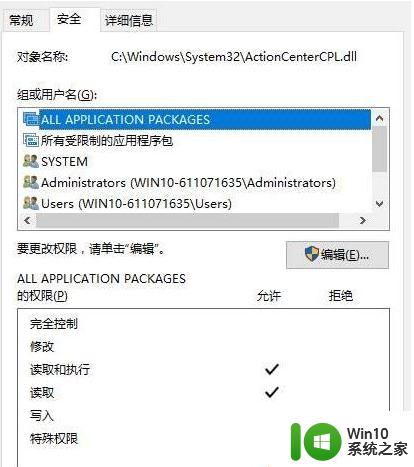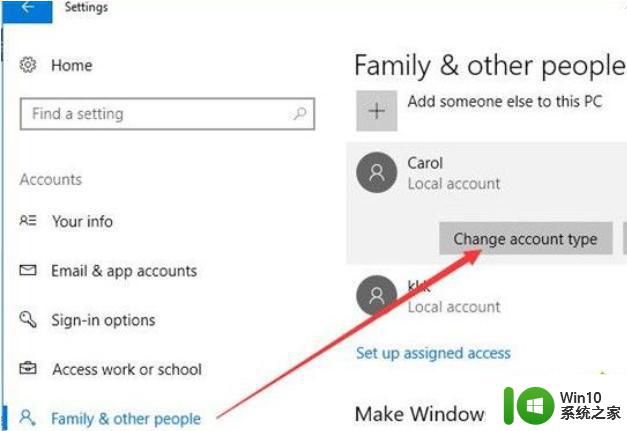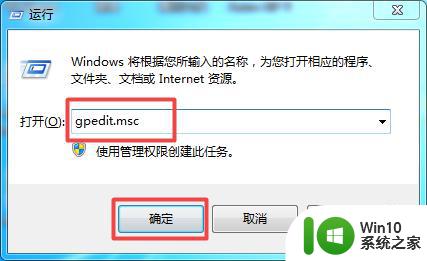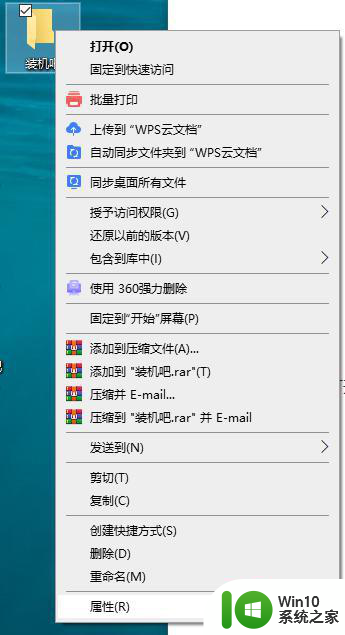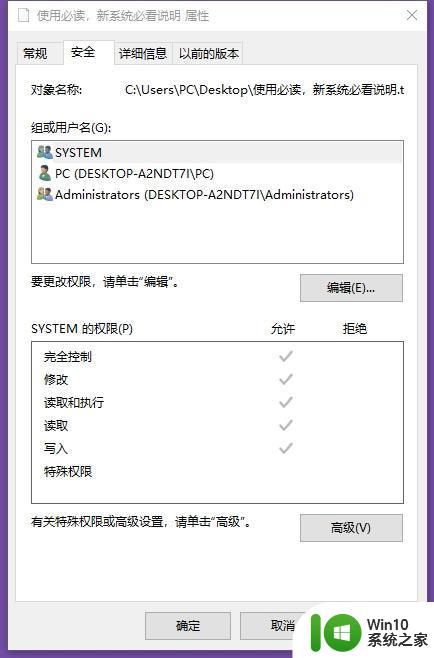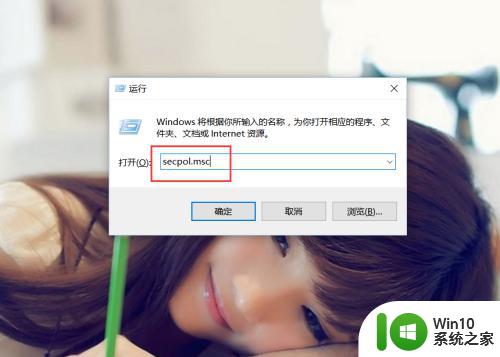win10打开d盘没有管理员权限的解决方法 win10打开D盘需要管理员权限
更新时间:2023-09-27 14:33:35作者:xiaoliu
win10打开d盘没有管理员权限的解决方法,在使用Windows 10操作系统时,有时候我们可能会遇到打开D盘时需要管理员权限的问题,这种情况下,我们无法直接访问D盘中的文件和文件夹,给我们带来了一定的不便。幸运的是我们可以采取一些简单的解决方法来解决这个问题。在本文中我们将介绍一些可行的方法,帮助您解决Windows 10打开D盘没有管理员权限的困扰。无论是通过更改权限设置还是通过使用命令提示符,我们都将提供详细的步骤指导,确保您可以轻松地访问D盘中的内容。让我们一起来看看吧!
1、右键点击D盘,在打开的菜单项中,选择属性;
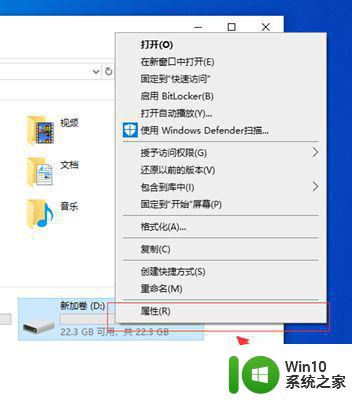
2、D盘属性窗口中,切换到安全选项卡;
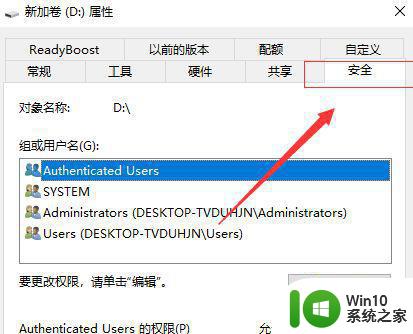
3、安全选项卡下,查看组或用户名,这几个用户是否全在在列表中;
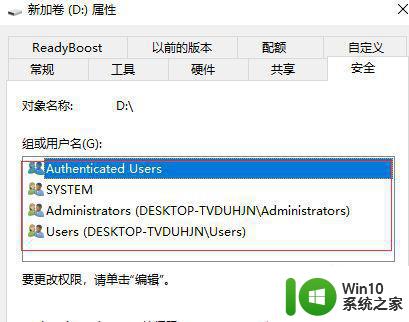
4、如果没有这几个组或用户名,则点击编辑将其添加进去,退出后,问题就可以解决了;

以上就是win10打开d盘没有管理员权限的解决方法的全部内容,如果你遇到这种情况,可以按照以上操作进行解决,非常简单快速,一步到位。